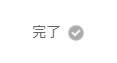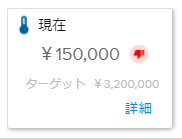目標要点ダイアログボックスには、目標に関する読取り専用の情報が表示されます。
選択したフォルダーに関係なく、目標ヘッダーに次の情報が表示されます。
説明 | 目標の説明です。 |
最終ウェイト | 目標のすべての親を含む、ツリー内の目標の平均として計算される最終ウェイトです。 |
KPI | KPIの名前です。 |
KPIターゲット | 目標を完了にするために達成すべき値を指定します。 |
健康状態 | 目標のヘルス指標を示します。 |
現在値 | KPIの現在値を示します。 |
注記( )ボタンは新規注記があるかどうかを示し、注記ダイアログボックスを開きます。
)ボタンは新規注記があるかどうかを示し、注記ダイアログボックスを開きます。
親ツリーフォルダーには、選択した目標の親が表示されます。
それぞれの目標は、次の情報を示すカードとして表示されます。
名前 | 目標の名前です。 | |
最終ウェイト | 目標のすべての親を含む、ツリー内の目標の平均として計算される最終ウェイトです。 | |
マネージャ1 | 目標の担当者の名前です。 | |
ワークフローステータス | 目標のワークフローステータスを示します。 | |
注記 | 新規注記があるかどうかを示し、注記ダイアログボックスダイアログボックスを開きます。 | |
アーカイブ済みを表示( )オプションでアーカイブ済みにされた目標の表示/非表示を切り替えることができます。
)オプションでアーカイブ済みにされた目標の表示/非表示を切り替えることができます。
ポートフォリオフォルダーフォルダーには、目標に添付されたポートフォリオフォルダーがカード形式で表示されます。
ポートフォリオフォルダー情報セクション | |
名前 | ポートフォリオフォルダーの名前です。 |
マネージャ1 | ポートフォリオフォルダーの担当者の名前です。 |
プロジェクト | ポートフォリオフォルダーに含まれるプロジェクトの数です。 |
ヘルススコア | ポートフォリオのヘルススコアを示します。 |
プロジェクト目標タイル | |
プロジェクト数 | ポートフォリオフォルダー内で同じ目標に貢献するプロジェクトの数です。 |
詳細 | ポートフォリオプロジェクト詳細ダイアログボックスを開きます。 |
現在値タイル | |
戦略定義ダイアログボックスで選択したオプションにより、現在値タイルの表示内容が変わります。 | |
追跡機能を使わない場合は、完了指標が表示されます。チェックマークのアイコンをクリックして、ポートフォリオ目標に完了マークを付けるか、外すことができます。 | |
追跡機能が有効な場合は、現在値タイルには次の情報が表示されます。
| |
注記( )ボタンは新規注記があるかどうかを示し、注記ダイアログボックスを開きます。
)ボタンは新規注記があるかどうかを示し、注記ダイアログボックスを開きます。
完了を表示( )オプションで完了済みのポートフォリオ目標の表示/非表示を切り替えることができます。
)オプションで完了済みのポートフォリオ目標の表示/非表示を切り替えることができます。
ツールバーのフィルター( )ボタンをクリックすると、フィルターポップアップが表示されます。
)ボタンをクリックすると、フィルターポップアップが表示されます。
ポップアップの右側にはフィルター分類のリストが表示されます。分類は選択したタブによって異なります。フィルターを設定されている分類には、青いアイコン( )が表示されます.
)が表示されます.
ポートフォリオセクション | ||
管理者 | マネージャ1がユーザーリストから選択したマネージャのプロジェクトだけを表示します。 | |
ヘルススコア ≥ | ヘルススコアが指定した値以下のポートフォリオフォルダーだけを表示します。 | |
ヘルススコア ≤ | ヘルススコアが指定した値以上のポートフォリオフォルダーだけを表示します。 | |
目標セクション | ||
良 | ヘルス指標が“良”のプロジェクト目標だけを表示します。 | |
要改善 | ヘルス指標が“要改善”のポートフォリオ目標だけを表示します。 | |
不良 | ヘルス指標が“不良”のポートフォリオ目標だけを表示します。 | |
ビューの右下の凡例( )ボタンをクリックすると、色指標の凡例を見ることができます。
)ボタンをクリックすると、色指標の凡例を見ることができます。
目標ヘルス指標の色は、システム管理者がシステム設定ワークスペースの一般設定フォルダーの色指標タブの目標ヘルス設定で定義します。
プロジェクトフォルダーには、選択した目標に貢献するすべてのプロジェクトがカードとして表示されます。
プロジェクト情報セクション | |
種類 | プロジェクトの種類を示します。 |
ワークフローステータス | プロジェクトのワークフローステータスを示します。 |
名前 | プロジェクトの名前です。名前をクリックすると、対応するプロジェクト要点ダイアログボックスが開きます。 |
マネージャ | プロジェクトの担当者の名前です。 |
完了 | プロジェクトの終了日と現在との差を示します。 |
ヘルススコア | プロジェクトのヘルススコアです。ヘルススコアの値をクリックすると、対応するヘルススコア詳細がポップアップします。 |
整合性タイル | |
戦略定義ダイアログボックスで選択したオプションにより、整合性タイルの表示内容が変わります。 | |
戦略実現機能が無効な場合、整合性タイルは表示されません。 | |
戦略実現機能が有効で“プロジェクト管理”オプションが“手動”の場合、整合性タイルに次の情報が表示されます。
| |
現在値タイル | |
戦略定義ダイアログボックスで選択したオプションにより、現在値タイルの表示内容が変わります。 | |
追跡機能を使わない場合は、完了指標が表示されます。 チェックマークのアイコンをクリックして、プロジェクト目標に完了マークを付けるか、外すことができます。 | |
追跡機能が有効な場合は、現在値タイルには次の情報が表示されます。
| |
注記( )ボタンは新規注記があるかどうかを示し、注記ダイアログボックスダイアログボックスを開きます。
)ボタンは新規注記があるかどうかを示し、注記ダイアログボックスダイアログボックスを開きます。
完了を表示( )オプションで完了済みのプロジェクト目標の表示/非表示を切り替えることができます。
)オプションで完了済みのプロジェクト目標の表示/非表示を切り替えることができます。
ツールバーのフィルター( )ボタンをクリックすると、フィルターポップアップが表示されます。
)ボタンをクリックすると、フィルターポップアップが表示されます。
ポップアップの右側にはフィルター分類のリストが表示されます。分類は選択したタブによって異なります。フィルターを設定されている分類には、青いアイコン( )が表示されます.
)が表示されます.
パネルの下には、すべてのフィルターを解除できるリセットボタンがあります。
プロジェクトセクション | ||
ポートフォリオフォルダー | 指定したポートフォリオフォルダーのプロジェクトだけを表示します。 | |
種類 | 指定した種類のプロジェクトだけを表示します。 | |
タイプ | 指定したタイプのプロジェクトだけを表示します。 | |
所有部門 | 指定した所有部門のプロジェクトだけを表示します。 | |
ワークフローステータス | 指定したワークフローステータスのプロジェクトだけを表示します。 | |
管理者 | ユーザーリストから選択したマネージャがマネージャ1のプロジェクトだけを表示します。 | |
ステータス | アクティブ、非アクティブあるいは両方のステータスのプロジェクトを表示します。 | |
ヘルススコア ≥ | ヘルススコアが指定した値以上のプロジェクトだけを表示します。 | |
ヘルススコア ≤ | ヘルススコアが指定した値以下のプロジェクトだけを表示します。 | |
目標セクション | ||
整合レベル | 指定した整合レベルのプロジェクトだけを表示します。 | |
戦略スコア ≥ | 戦略整合スコアが指定した値以下のプロジェクトだけを表示します。 | |
戦略スコア ≤ | 戦略整合スコアが指定した値以上のプロジェクトだけを表示します。 | |
フラグ | 指定したフラグ("クリティカル"、"警告"、"フラグなし")の付いたプロジェクトだけを表示します。 | |
良 | ヘルス指標が“良”のプロジェクト目標だけを表示します。 | |
要改善 | ヘルス指標が“要改善”のプロジェクト目標だけを表示します。 | |
不良 | ヘルス指標が“不良”のプロジェクト目標だけを表示します。 | |
ビューの右下の凡例( )ボタンをクリックすると、色指標の凡例を見ることができます。
)ボタンをクリックすると、色指標の凡例を見ることができます。
目標ヘルス指標の色は、システム管理者がシステム設定ワークスペースの一般設定フォルダーの色指標タブの目標ヘルス設定で定義します。
アイデアフォルダーには、選択した目標に貢献するすべてのアイデアがカードとして表示されます。
アイデア情報セクション | |
名前 | アイデアの名前です。 対応するアイデア詳細ダイアログボックスを開きます。 |
ワークフローステータス | アイデアのワークフローステータスを示します。 |
タイプ | アイデアのタイプです。 |
スコア | アイデア評価スコアの合計と対応する戦略整合性スコアを表示します。 |
アイデアフォルダー | アイデアが所属するフォルダーです。 |
整合性タイル | |
戦略定義ダイアログボックスで選択したオプションにより、整合性タイルの表示内容が変わります。 | |
戦略実現機能が無効な場合、整合性タイルは表示されません。 | |
戦略実現機能が有効で“アイデア管理”オプションが“手動”の場合、整合性タイルに次の情報が表示されます。
| |
ツールバーのフィルター( )ボタンをクリックすると、フィルターポップアップが表示されます。
)ボタンをクリックすると、フィルターポップアップが表示されます。
ポップアップの右側にはフィルター分類のリストが表示されます。分類は選択したタブによって異なります。フィルターを設定されている分類には、青いアイコン( )が表示されます.
)が表示されます.
パネルの下には、すべてのフィルターを解除できるリセットボタンがあります。
アイデアセクション | |
アイデアフォルダー | 指定したアイデアフォルダーのアイデアだけを表示します。 |
ワークフローステータス | 指定したワークフローステータスのアイデアだけを表示します。 |
合計スコア ≥ | 合計スコアが指定した値以下のアイデアだけを表示します。 |
合計スコア ≤ | 合計スコアが指定した値以上のアイデアだけを表示します。 |
目標セクション | |
整合レベル | 指定した整合レベルのアイデアだけを表示します。 |
戦略スコア ≥ | 戦略整合スコアが指定した値以下のアイデアだけを表示します。 |
戦略スコア ≤ | 戦略整合スコアが指定した値以上のアイデアだけを表示します。 |